Saat melakukan penelitian utuk skripsi atau tesis mungkin kita membutuhkan data sekunder yang berasal dari sebuah instansi pemerintah ataupun dari online resources. Tidak jarang kita menemukan format data disediakan dalam bentuk file PDF. Dan memang sebagian besar data yang kita butuhkan justru dalam bentuk tabel angka. Tentunya akan lebih baik jika kita bisa mengubah data file PDF menjadi excel sehingga kita bisa mengolahnya lebih lanjut dalam penelitian kita.
Bila sebelumnya kita merubah file excel menjadi pdf, maka kini kita justru akan mengubah pdf menjadi excel dengan memanfaatkan fasilitas gratis yang tersedia secara online yang disediakan oleh nitro software. Berikut langkah-langkah pembuatannya :
Tips Cara Mengubah PDF ke Excel
Penggunaan konversi secara online file PDF ke Microsoft Excel (xls) di atas sangat cocok bila anda hanya sekali-dua kali melakukan konversi file. Bila anda orang yang termasuk sering melakukan konversi file atau file yang akan dikonversi banyak, maka sebaiknya anda mencoba untuk menggunakan software aplikasi Nitro PDF meskipun cuma trial alias hanya bisa digunakan selang waktu tertentu (untuk download Nitro PDF klik tombol download free trial).
Selanjutnya sebelum install nitro pdf, unduh dulu file PDF anda sebanyak-banyaknya. Setelah itu baru install program nitro pdf lalu lakukan konversi menjadi excel. Dengan demikian anda bisa menghemat waktu pemakaian nitro sehingga anda tidak perlu membeli nitro atau melanggar UU hak cipta dengan mencari crack software tersebut.
Bila sebelumnya kita merubah file excel menjadi pdf, maka kini kita justru akan mengubah pdf menjadi excel dengan memanfaatkan fasilitas gratis yang tersedia secara online yang disediakan oleh nitro software. Berikut langkah-langkah pembuatannya :
- Buka situs pdftoexcelonline pada browser anda
- Selanjutnya masukkan file PDF yang akan di konversi menjadi xls.
- Lalu masukkan email milik anda. Nantinya link untuk download file hasil konversi pdf menjadi xls akan dikirim ke email tersebut
- Masukkan kode capthca
- Lalu klik tombol Convert to excel
- Selanjutnya pdf to excel online akan melakukan proses konversi file. Tunggu beberapa saat, lalu konfirmasi akan diberikan.
- Selanjutnya buka email anda. Lihat pada Inbox, bila tidak ada maka coba lihat pada SPAM folder.
- Buka email tersebut lalu download file excel anda.
- Setelah download selesai, buka file excel tersebut.

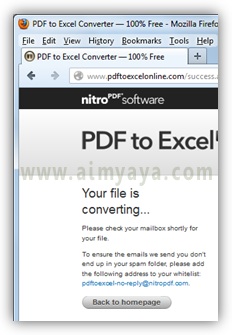
Tips Cara Mengubah PDF ke Excel
Selanjutnya sebelum install nitro pdf, unduh dulu file PDF anda sebanyak-banyaknya. Setelah itu baru install program nitro pdf lalu lakukan konversi menjadi excel. Dengan demikian anda bisa menghemat waktu pemakaian nitro sehingga anda tidak perlu membeli nitro atau melanggar UU hak cipta dengan mencari crack software tersebut.
ana coba ya gan.. semoga sesuai yang diharapkan. coz banyak banget kerjaan ane.
ReplyDeleteby ade muhllis
admin
http://budayaindonesiasatu.blogspot.com
http://tempatwisatabali1.blogspot.com